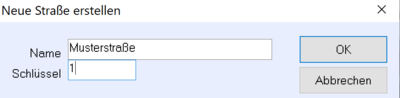Gemeinde: Unterschied zwischen den Versionen
| (5 dazwischenliegende Versionen desselben Benutzers werden nicht angezeigt) | |||
| Zeile 12: | Zeile 12: | ||
{{!}}Bearbeiten{{!}}{{!}}Name und/oder Schlüssel bereits angelegter Gemeinden ändern. | {{!}}Bearbeiten{{!}}{{!}}Name und/oder Schlüssel bereits angelegter Gemeinden ändern. | ||
{{!}}- | {{!}}- | ||
| − | {{!}}Löschen: Alle; nicht verwendete{{!}}{{!}}Alle: Löscht alle vorhandenen Gemeinden. Nicht verwendete: Gemeinden ohne zugewiesene Objekte werden gelöscht. | + | {{!}}Löschen: <br> Alle; <br> nicht verwendete{{!}}{{!}}Alle: Löscht alle vorhandenen Gemeinden. <br> Nicht verwendete: Gemeinden ohne zugewiesene Objekte werden gelöscht. |
{{!}}- | {{!}}- | ||
{{!}}Import: Straße…{{!}}{{!}}Import von Straßen über spezielles Format. | {{!}}Import: Straße…{{!}}{{!}}Import von Straßen über spezielles Format. | ||
| Zeile 27: | Zeile 27: | ||
{{{!}} cellpadding="40" cellspacing="0" class="wikitable centered" | {{{!}} cellpadding="40" cellspacing="0" class="wikitable centered" | ||
!Funktion !! Beschreibung | !Funktion !! Beschreibung | ||
| − | + | {{!}}- | |
{{!}}Bearbeiten {{!}}{{!}}Name und/oder Schlüssel bereits angelegter Gemeinden ändern. | {{!}}Bearbeiten {{!}}{{!}}Name und/oder Schlüssel bereits angelegter Gemeinden ändern. | ||
{{!}}- | {{!}}- | ||
| Zeile 40: | Zeile 40: | ||
{{!}}Alle Hausnummern löschen{{!}}{{!}}Löscht alle vorhanden Hausnummern. | {{!}}Alle Hausnummern löschen{{!}}{{!}}Löscht alle vorhanden Hausnummern. | ||
{{!}}- | {{!}}- | ||
| − | {{!}}Abschnitte unmarkieren{{!}}{{!}}Dieser Gemeinde zugeordnete Haltungen werden ummarkiert. ( | + | {{!}}Abschnitte unmarkieren{{!}}{{!}}Dieser Gemeinde zugeordnete Haltungen werden ummarkiert. (Unmarkierte zu markiert und umgekehrt) |
{{!}}- | {{!}}- | ||
| − | {{!}}Wasserleitungen unmarkieren{{!}}{{!}}Dieser Gemeinde zugeordnete Leitungen werden ummarkiert. ( | + | {{!}}Wasserleitungen unmarkieren{{!}}{{!}}Dieser Gemeinde zugeordnete Leitungen werden ummarkiert. (Unmarkierte zu markiert und umgekehrt) |
{{!}}- | {{!}}- | ||
{{!}}Nach Straßenschlüssel sortieren{{!}}{{!}}Sortiert die Liste nach den Straßenschlüsseln. | {{!}}Nach Straßenschlüssel sortieren{{!}}{{!}}Sortiert die Liste nach den Straßenschlüsseln. | ||
{{!}}- | {{!}}- | ||
{{!}}Nach Straßenname sortieren{{!}}{{!}}Sortiert die Liste nach den Straßennamen. | {{!}}Nach Straßenname sortieren{{!}}{{!}}Sortiert die Liste nach den Straßennamen. | ||
| − | |||
| − | |||
| − | |||
| − | |||
| − | |||
| − | |||
| − | |||
| − | |||
| − | |||
| − | |||
| − | |||
| − | |||
| − | |||
| − | |||
| − | |||
| − | |||
| − | |||
| − | |||
| − | |||
| − | |||
| − | |||
| − | |||
| − | |||
| − | |||
| − | |||
| − | |||
| − | |||
| − | |||
| − | |||
| − | |||
| − | |||
| − | |||
{{!}}- | {{!}}- | ||
{{!}}} | {{!}}} | ||
| Zeile 92: | Zeile 60: | ||
Beispiel: 01234|123|Jägerstraße| | Beispiel: 01234|123|Jägerstraße| | ||
| − | + | {{Card-Box-Blue-Kontext | |
| − | {{ | + | |Titel=Kontextmenü Straße |
| − | |Titel = Kontextmenü | + | |Inhalt= |
| − | | | + | {{{!}} cellpadding="40" cellspacing="0" class="wikitable centered" |
| − | + | !Funktion !! Beschreibung | |
| − | + | {{!}}- | |
| − | + | {{!}}Neu…{{!}}{{!}}Sie legen eine neue Straße innerhalb dieser Gemeinde mit Namen und Schlüssel an. Der Schlüssel muss innerhalb einer Gemeinde eindeutig sein. | |
| − | + | {{!}}- | |
| − | + | {{!}}Ändern…{{!}}{{!}}Straßenname und/oder Schlüssel ändern. | |
| − | + | {{!}}- | |
| − | + | {{!}}Löschen{{!}}{{!}}Straße löschen. | |
| − | + | {{!}}- | |
| − | + | {{!}}Hausnummer einfügen…{{!}}{{!}}Ordnet der Straße eine Hausnummer mitsamt einer Koordinate zu. | |
| − | + | {{!}}- | |
| − | + | {{!}}Hausnummer im Plan setzen{{!}}{{!}}Erstellt eine neue Hausnummer im Plan, welche mit der jeweiligen Straßennamen verbunden ist. | |
| − | + | {{!}}- | |
| − | + | {{!}}Alle Hausnummern löschen{{!}}{{!}}Es werden alle Hausnummern gelöscht. | |
| − | + | {{!}}- | |
| − | + | {{!}}Abschnitte ummarkieren{{!}}{{!}}Dieser Straße zugeordnete Haltungen werden ummarkiert | |
| + | {{!}}- | ||
| + | {{!}}Wasserleitung ummarkieren{{!}}{{!}}Alle der Straße zugeordnete Wasserleitungen werden ummarkiert. | ||
| + | {{!}}- | ||
| + | {{!}}} | ||
}} | }} | ||
Aktuelle Version vom 11. Januar 2024, 13:22 Uhr
In diesen Ordner können die Gemeinden und dazugehörige Straßen verwaltet werden. Das Gemeinde- und Straßenobjekt im Projektbaum gestattet durch Doppelklick das direkte Auffinden von Abschnitte und Knoten mit zuvor zugewiesenen Attribut "Straße" und "Gemeinde" im Objekt.
| Funktion | Beschreibung |
|---|---|
| Neu | Sie legen eine neue Gemeinde mit zugehörigem 8-stelligem Gemeindeschlüssel an. ++System Projekte können gemeindeübergreifend sein. |
| Bearbeiten | Name und/oder Schlüssel bereits angelegter Gemeinden ändern. |
| Löschen: Alle; nicht verwendete |
Alle: Löscht alle vorhandenen Gemeinden. Nicht verwendete: Gemeinden ohne zugewiesene Objekte werden gelöscht. |
| Import: Straße… | Import von Straßen über spezielles Format. |
Objektebene Gemeinde
| Funktion | Beschreibung |
|---|---|
| Bearbeiten | Name und/oder Schlüssel bereits angelegter Gemeinden ändern. |
| Löschen | Löscht die markierte Gemeinde. |
| Neue Straße | Sie legen eine neue Straße innerhalb dieser Gemeinde mit Namen und Schlüssel an. Der Schlüssel muss innerhalb einer Gemeinde eindeutig sein. |
| Straßen Löschen | Alle: Löscht alle vorhandenen Gemeinden. Nicht verwendete: Gemeinden ohne zugewiesene Objekte werden gelöscht. |
| Statistik | Sie erhalten eine Statistik über die Anzahl der Straßen und die sich in den Straßen befindlichen Haltungen, Schächte, Flächen und Einwohner. |
| Alle Hausnummern löschen | Löscht alle vorhanden Hausnummern. |
| Abschnitte unmarkieren | Dieser Gemeinde zugeordnete Haltungen werden ummarkiert. (Unmarkierte zu markiert und umgekehrt) |
| Wasserleitungen unmarkieren | Dieser Gemeinde zugeordnete Leitungen werden ummarkiert. (Unmarkierte zu markiert und umgekehrt) |
| Nach Straßenschlüssel sortieren | Sortiert die Liste nach den Straßenschlüsseln. |
| Nach Straßenname sortieren | Sortiert die Liste nach den Straßennamen. |
Objektebene Straße
Das für den Import benötigte Format für Straßen wird wie folgt definiert:
Format: gemeindenummer "|" straßennummer "|" straßenname "|"
Beispiel: 01234|123|Jägerstraße|
| Funktion | Beschreibung |
|---|---|
| Neu… | Sie legen eine neue Straße innerhalb dieser Gemeinde mit Namen und Schlüssel an. Der Schlüssel muss innerhalb einer Gemeinde eindeutig sein. |
| Ändern… | Straßenname und/oder Schlüssel ändern. |
| Löschen | Straße löschen. |
| Hausnummer einfügen… | Ordnet der Straße eine Hausnummer mitsamt einer Koordinate zu. |
| Hausnummer im Plan setzen | Erstellt eine neue Hausnummer im Plan, welche mit der jeweiligen Straßennamen verbunden ist. |
| Alle Hausnummern löschen | Es werden alle Hausnummern gelöscht. |
| Abschnitte ummarkieren | Dieser Straße zugeordnete Haltungen werden ummarkiert |
| Wasserleitung ummarkieren | Alle der Straße zugeordnete Wasserleitungen werden ummarkiert. |
Formatbeschreibung
Eine Straßendatei ist eine Straßenzeilenfolge:
- straßendatei = straßenzeilenfolge
Eine Straßenzeilenfolge ist leer oder eine Straßendefinition gefolgt von einem Zeilenende gefolgt von einer Straßenzeilenfolge:
- straßenzeilenfolge = | straßendefinition zeilenende straßenzeilenfolge
Eine Straßendefinition ist eine Gemeindenummer, dann ein „|“, dann eine Straßennummer, dann ein „|“, dann ein Straßenname und dann ein „|“.
- straßendefinition = gemeindenummer | straßennummer | straßenname |
Eine Gemeindenummer oder eine Straßennummer ist eine Ziffernfolge:
- gemeindenummer = ziffernfolge
- straßennummer = ziffernfolge
Ein Straßenname ist eine Straßenzeichenfolge:
- straßenname = straßenzeichenfolge
Eine Ziffernfolge ist leer oder eine Ziffer gefolgt von einer Ziffernfolge mit maximal Länge 7
- ziffernfolge = | ziffer ziffernfolge
Eine Ziffer ist eine „0“, eine „1", eine „2", eine „3“, eine „4", eine „5“, eine „6“, eine „7“, eine „8“ oder eine „9“.
- ziffer = 0,1,2,3,4,5,6,7,8,9.
- Eine Straßenzeichenfolge ist leer oder ein Straßenzeichen gefolgt von einer Straßenzeichenfolge:
- straßenzeichenfolge = | straßenzeichen straßenzeichenfolge
Ein Straßenzeichen ist jedes Zeichen außer „|“ und Zeilenende:
- zeichen = ~(| | zeilenende)